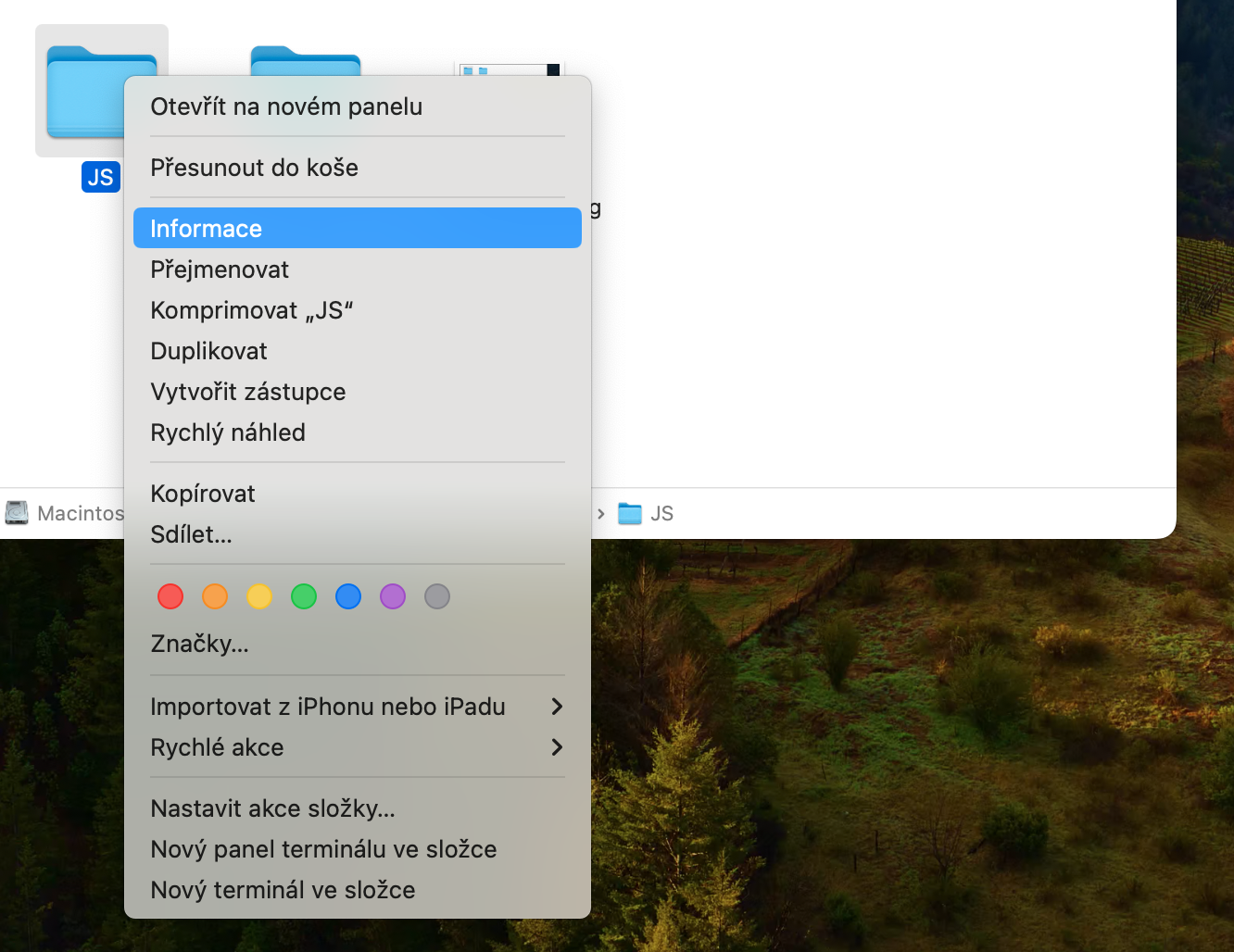Jak zablokować plik lub folder na komputerze Mac? Czy kiedykolwiek chciałeś chronić plik lub folder przed zmianą lub usunięciem przez kogokolwiek, kto mógłby mieć dostęp do Twojego konta na urządzeniu z systemem macOS?
Mogłoby być interesują Cię

Możesz na przykład mieć folder zawierający kilka ważnych dokumentów. Oczywiście, jeśli masz tego typu poufne dokumenty, chcesz je przechowywać bezpieczniej niż w zamkniętym folderze. Jeśli jednak są to mniej wrażliwe pliki, którymi w dalszym ciągu nie chcesz, aby ktokolwiek się nimi zajmował, Finder na komputerze Mac ma funkcję, która może okazać się pomocna.
Funkcja skutecznie blokuje i chroni plik lub folder przed modyfikacją lub usunięciem. Zablokowany plik lub folder można usunąć dopiero po uwierzytelnieniu hasłem. Jeśli plik jest zablokowany, nie można go zmienić bez uprzedniego odblokowania.
Jak zablokować plik lub folder na komputerze Mac
Jeśli chcesz zablokować plik lub folder na komputerze Mac, postępuj zgodnie z poniższymi instrukcjami.
- Na komputerze Mac uruchom Finder.
- Znajdź plik lub folder, który chcesz zablokować.
- Kliknij element prawym przyciskiem myszy.
- Wybierz w wyświetlonym menu Informacja.
- W zakładce informacyjnej sprawdź przedmiot Zablokowany.
Zablokowanie pliku na komputerze Mac gwarantuje, że nie zmodyfikujesz go przypadkowo ani nie usuniesz, zanim nadejdzie na to czas. Gdy spróbujesz przenieść zablokowany plik do Kosza, Finder wyświetli ostrzeżenie, że jest on zablokowany i zapyta, czy chcesz kontynuować. Chociaż ta funkcja nie jest przeznaczona do stosowania jako mechanizm zabezpieczający, jest to przydatny dodatek, który może uchronić Cię przed samym sobą.